Cómo cambiar la dirección de correo de tu Gmail paso a paso
¿Ha dejado de gustarte la dirección de correo que elegiste para tu cuenta de Gmail? Te explicamos si es posible cambiarla

Es posible que, cuando crearas la dirección de correo para tu cuenta de Gmail, escogieras un nombre que ya no te representa o que sea demasiado serio. Y cancelar tu cuenta puede resultar un engorro, ya que todo el mundo tiene tu dirección nueva. Por suerte, no vas a tener que cargar con tu vieja cuenta para siempre. Hay opciones que pueden ayudarte a conseguir un nuevo correo sin demasiadas dificultades.
- ¿Es posible cambiar la dirección de correo de tu cuenta de Gmail?
- Cómo crear una cuenta nueva de Gmail
- Configurar el reenvío de correos desde la cuenta antigua a la nueva
- Transfiere los correos antiguos a tu nueva cuenta
- Exportar tus contactos
¿Es posible cambiar la dirección de correo de tu cuenta de Gmail?
Google no permite modificar directamente la dirección de correo electrónico de una cuenta existente. Esto significa que, si quieres usar una nueva dirección, deberás crear una cuenta completamente nueva. Pero sí que tienes la opción de sincronizar dos cuentas o pasar información de una a otra, de forma que puedas tener tus mensajes y datos antiguos en una dirección con un nombre nuevo.
El motivo por el que Google no nos permite cambiar la dirección es que el nombre que hayamos elegido para ello será lo que utiliza el sistema para identificarnos. Cada dirección de correo es única y está vinculada a una cuenta específica, lo que garantiza la seguridad y evita confusiones.
Cómo crear una cuenta nueva de Gmail
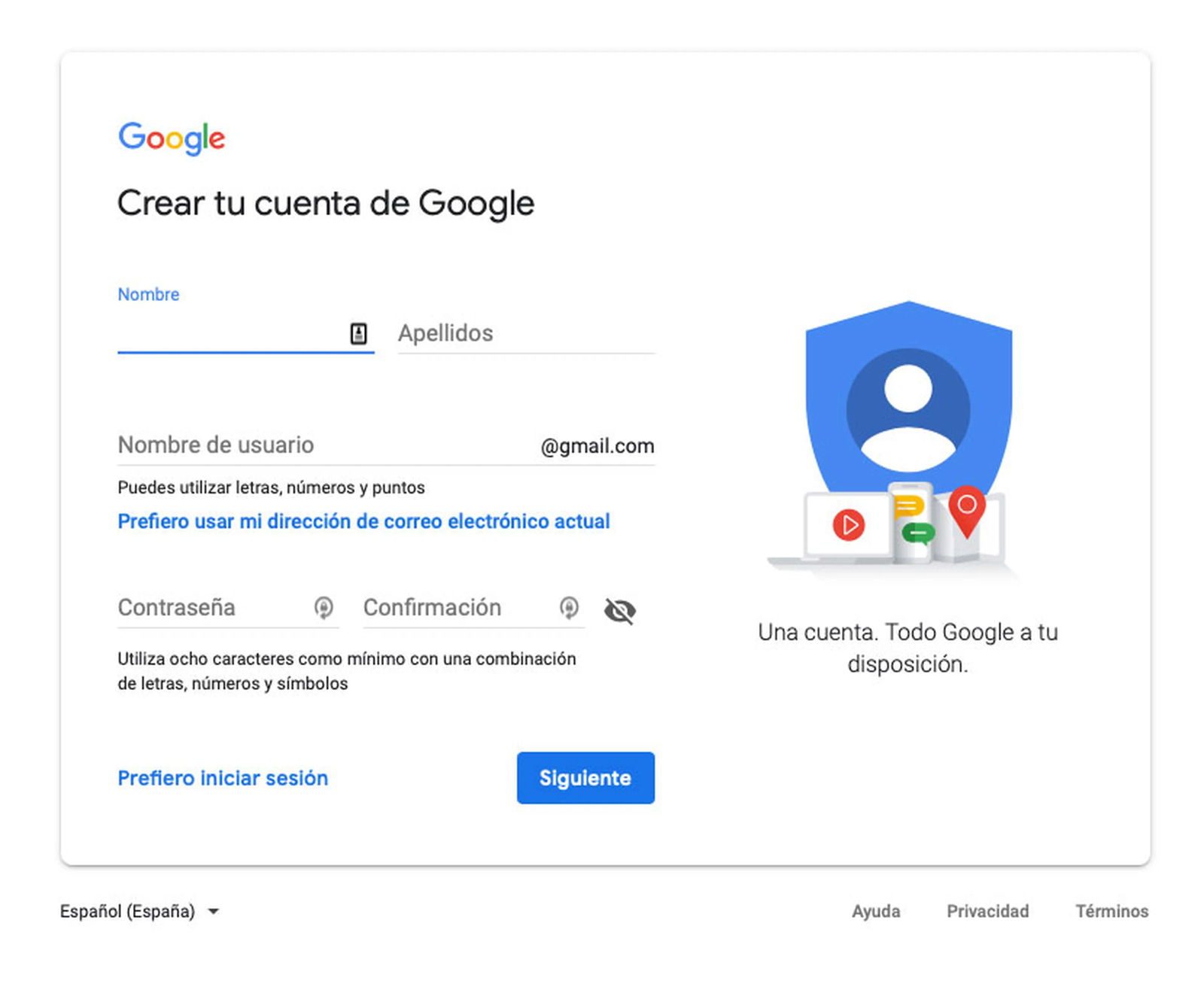
Para cambiar tu dirección de correo tienes que crear una cuenta nueva de Gmail
Como no podemos cambiar nuestra dirección de correo electrónico, la única opción que tenemos a nuestra disposición es la de crear una cuenta nueva y luego trasvasar todos nuestros datos. Para ello, los pasos que tenemos que seguir son los que indicamos a continuación:
- Accede a Gmail: Abre el navegador y ve a Gmail.
- Haz clic en Crear cuenta: Encontrarás esta opción en la pantalla de inicio. Selecciona si la cuenta es para uso personal o profesional.
- Completa el formulario: Ingresa tu nueva dirección de correo deseada, una contraseña segura y otros datos requeridos como tu nombre y fecha de nacimiento.
- Acepta los términos y condiciones: Lee y acepta las políticas de privacidad de Google para finalizar el proceso.
Una vez que hayas finalizado estos pasos podrás vincular tu nueva cuenta con la antigua, sin necesidad de conseguir el check azul de Gmail ni hacer nada especial.
Configurar el reenvío de correos desde la cuenta antigua a la nueva
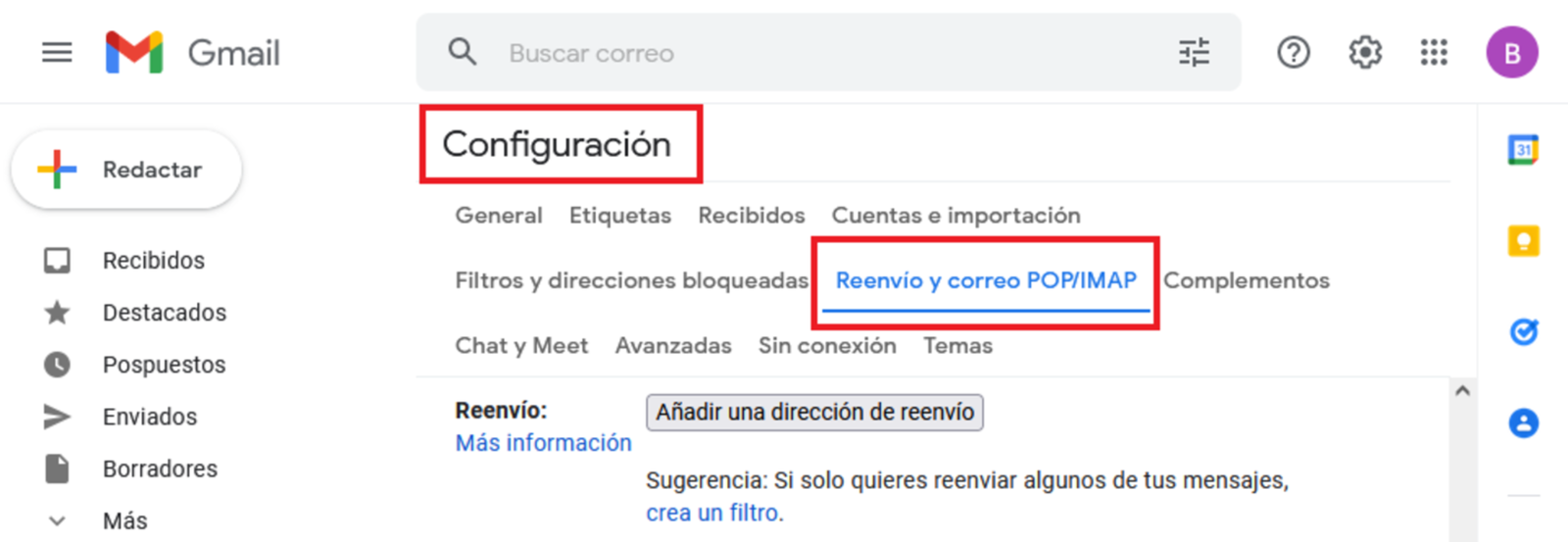
Puedes configurar tu vieja cuenta de Gmail para que los correos electrónicos se reenvíen a la nueva
Si no quieres que los mensajes de correo electrónico que llegue a tu vieja cuenta se pierdan, puedes programar que se reenvíen de manera automática a la nueva cuenta. Es un proceso bastante sencillo, y únicamente tendrás que seguir estos pasos:
- Accede a la cuenta antigua: Inicia sesión en tu cuenta de Gmail actual.
- Dirígete a la configuración: Haz clic en el ícono de engranaje en la parte superior derecha y selecciona Ver todos los ajustes.
- Ve a la pestaña Reenvío y correo POP/IMAP: Aquí encontrarás la opción de agregar una dirección de reenvío.
- Introduce tu nueva dirección: Escribe la dirección de Gmail que acabas de crear y confirma la acción mediante el enlace que recibirás en la nueva cuenta.
- Activa el reenvío: Una vez confirmada, selecciona Reenviar una copia de los correos entrantes a… y guarda los cambios.
A partir de este momento, todos los mensajes de correo electrónico que lleguen a tu vieja cuenta de correo se reenviarán automáticamente a la nueva. De esta manera, no tendrás problemas durante el tiempo de transición hasta que le hayas dado a todo el mundo tu nuevo correo.
Transfiere los correos antiguos a tu nueva cuenta
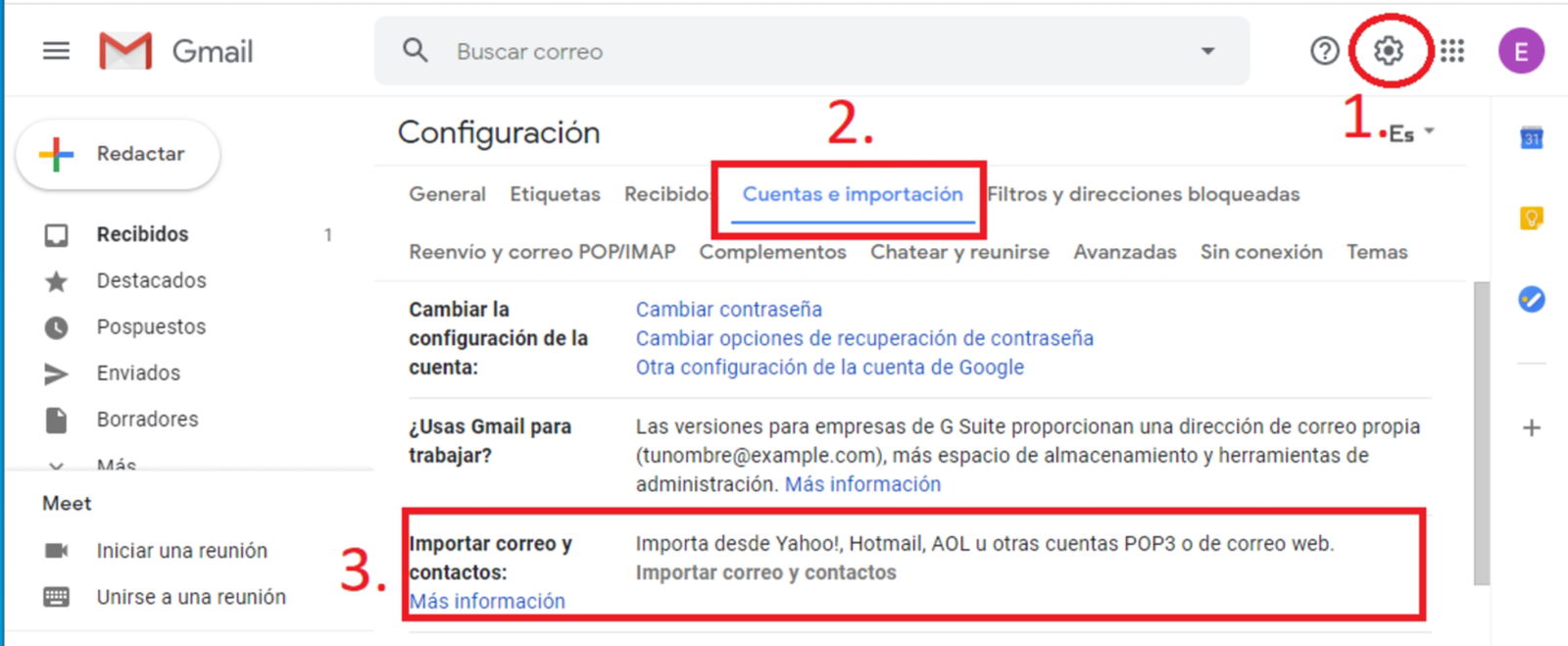
Puedes transferir tus correos de la cuenta antigua a la cuenta nueva
Si vas a dejar atrás definitivamente tu cuenta antigua y no tienes que estar pendiente de recuperar la contraseña si la olvidas, puedes pasar todos tus correos a la nueva cuenta para que no se pierdan, siguiendo estos pasos:
- Accede a la nueva cuenta: Inicia sesión en la nueva cuenta de Gmail.
- Ve a la configuración: Haz clic en el ícono de engranaje y selecciona Ver todos los ajustes.
- Selecciona la pestaña Cuentas e importación: Busca la opción Importar correos y contactos.
- Introduce los datos de tu cuenta antigua: Sigue las instrucciones para conectar ambas cuentas. Esto puede tardar varias horas, dependiendo del volumen de correos.
Cuando finalice este proceso, todos los correos que tuvieras en tu cuenta antigua habrán pasado directamente a la nueva, por lo que ya no necesitarás entrar a la antigua para nada.
Exportar tus contactos
Lo único que te queda para tener una nueva dirección de correo es disponer de todos tus contactos. Para traspasarlos desde la cuenta antigua debes seguir estos pasos:
- Abre Google Contacts: Ve a Google Contacts desde tu navegador.
- Selecciona Exportar: En el menú de la izquierda, haz clic en esta opción. Elige el formato CSV de Google para asegurarte de que sea compatible.
- Guarda el archivo: Descarga el archivo CSV a tu dispositivo.
- Importa los contactos a la nueva cuenta: Inicia sesión en tu nueva cuenta de Gmail, ve a Google Contacts y selecciona Importar. Sube el archivo CSV y confirma.
En el momento en que hayas terminado este procedimiento, tendrás en tu nueva cuenta de correo electrónico tus correos antiguos, los correos que sigan llegando a tu cuenta vieja y todos los contactos que tenías en ella. Por lo tanto, aunque se trate de un proceso un poco trabajoso, podemos decir que has conseguido cambiar tu dirección de correo de una cuenta de Gmail aunque el sistema inicialmente no te dejase.
Puedes seguir a Andro4all en Facebook, WhatsApp, Twitter (X) o consultar nuestro canal de Telegram para estar al día con las últimas noticias de tecnología.